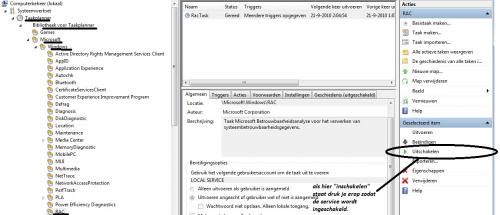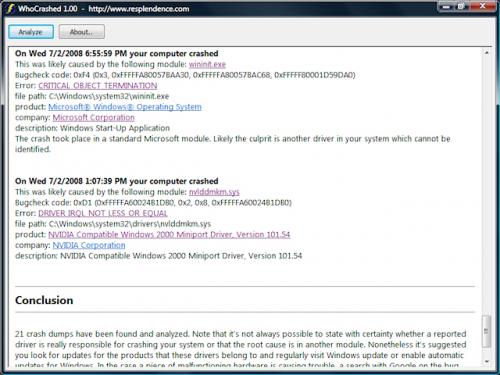-
Items
6.469 -
Registratiedatum
-
Laatst bezocht
Inhoudstype
Profielen
Forums
Store
Alles dat geplaatst werd door Kurtt
-
U luistert zonder problemen naar muziek via Windows Media Player, maar zodra u Youtube-filmpjes bekijkt, is het plotseling stil. Het probleem zit 'm in de flash-instellingen. Klik met de rechtermuisknop op een Youtube-filmpje en kies voor Instellingen. Klik vervolgens op Geavanceerd. Kies in het menu links voor Global Storage Settings. Als er nog geen vinkje staat bij Sta Flash-inhoud van derden toe gegevens op uw computer op te slaan, plaats hier dan een vinkje. Staat dit vinkje er al wel, verwijder het dan, sluit de browser, en doorloop de procedure opnieuw om het vinkje weer terug te plaatsen. Herstart de browser en voila, u hebt normaal gezien weer geluid bij Flash toepassingen. Bron tip: Computer Magazine Mei 2009
-
Voor het direct uitloggen van Windows na het inloggen zijn verschillende oorzaken (waaronder virussen en spyware), maar verreweg de belangrijkste oorzaak is een probleem in het register, waardoor naar een verkeerd bestand wordt verwezen. Plaats de opstartschijf van Windows en start de herstelconsole. Log in met een account met systeembeheerrechten en typ cd c:\windows\system32. Hiermee bladert u naar de map System32 in Windows. Typ copy userinit.exe wsaupdater.exe en vervolgens exit. Windows zal automatisch herstarten en ditmaal wel inloggen.
-
Als Windows telkens opnieuw opstart, is één vraag heel belangrijk: herstart uw computer voordat Windows is geladen of tijdens/nadat Windows is geladen? In het eerste geval gaat het vrijwel zeker om een hardwarefout en wordt het tijd om de pc na te kijken (de hardware: moederbord, geheugen, aangesloten apparaten, ...). Gebeurt het echter tijdens het laden van Windows, dan is de kans groot dat het om een softwareprobleem gaat (zoals beschadigde bestanden). Probeer Windows in de Veilige Modus op te starten (F8 indrukken tijdens het opstarten) en dan een herstelpunt terug te zetten. U kan in Veilige modus ook proberen het commando sfc /scannow uit te voeren om te zien of essentiële Windows bestanden beschadigd zijn. Ook kan je proberen om een hijackthis logje te plaatsen op ons forum. Download HijackThis. Klik bij "HijackThis Downloads" op "Installer". Dubbelklik op HijackThis.msi Hijackthis wordt nu op je PC geïnstalleerd, een snelkoppeling wordt op je bureaublad geplaatst. HijackThis zal openen na het installeren. Klik op "Do a systemscan and save a logfile". Er opent een kladblokvenster, hou gelijktijdig de CTRL en A-toets ingedrukt, nu is alles geselecteerd. Hou gelijktijdig de CTRL en C-toets ingedrukt, nu is alles gekopieerd. Plak nu het HJT logje in je bericht door CTRL en V-toets. Let op : Windows Vista & 7 gebruikers dienen HijackThis als “administrator” uit te voeren via rechtermuisknop “uitvoeren als administrator". Indien dit via de snelkoppeling niet lukt voer je HijackThis als administrator uit in de volgende map : C:\Program Files\Trend Micro\HiJackThis. Blijft Windows vervolgens nog steeds heropstarten? Dan betreft het vrijwel een hardwareprobleem.
-

Geen “betrouwbaarheidsgeschiedenis na systeemherstel?”
Kurtt reageerde op WaWa's topic in Archief Windows Algemeen
Mogelijk is de service van de Betrouwbaarheids- en prestatiecontrole niet meer actief. U kunt dit zelf controleren. In het menu Start klikt u met rechts op Computer en kiest u voor Beheren. Kies achtereenvolgens voor Taakplanner. Druk daarna op het kleine driehoekje voor Taakplanner en klik op Bibliotheek voor taakplanner. Klik weer op het driehoekje ervoor. Dan klikt u op Microsoft. Klik weer op het driehoekje ervoor. Klik dan op Windows. Dubbelklik op Windows en klik dan op RAC. Deze service is verantwoordelijk voor de Betrouwbaardheis- en prestatiecontrole. Controleer of de taak is ingeschakeld (zie cirkel hieronder). Is dit niet het geval, dan kunt u de taak activeren, zodat deze weer regelmatig wordt uitgevoerd. In de kolom Status ziet u bovendien wat de laatste activiteiten van de component zijn geweest. -
SiSoftware Sandra Lite geeft geen licentieinformatie over de programma's omdat het gedeelte "software" enkel beschikbaar is als je de Pro versie koopt van het programma. Dus vrij veilig te gebruiken lijkt me.
-
Het programma HWM Blackbox geeft je een overzicht van je processor, geheugen, systeem en performantie Soortgelijke programma's: Speccy, GPU-Z, SiSoftware Sandra Lite
-

Welk bestand of driver is verantwoordelijk voor de crash?
Kurtt plaatste een topic in Archief Windows 7
Het programma WhoCrashed geeft aan wanneer de pc crashte en welk bestand of driver daarvoor verantwoordelijk is. Als je op de error-melding klikt in het logje, wordt er automatisch doorverwezen naar Google en worden zoekresultaten van die foutmelding automatisch geopend. Als we bijvoorbeeld op de link "Critical object termination" klikken, krijgen we opeens Google voorgeschoteld met alle mogelijke websites over die foutmelding. -
BullGard Spamfilter is een gratis add on voor Outlook express. Het is hier te downloaden.
-
Outlook-express staat erom bekend veel spamberichten toe te laten. Ik gebruik Outlook Express spijtig genoeg niet. Kan je de spamfilter niet instellen of met criteria's instellen? Outlook express verwijderen en opnieuw installeren zou misschien ook het probleem oplossen, als het een configuratiefout zou zijn.
-
Soms probeer je een map of bestand te verwijderen maar krijg je de foutmelding "Kan het bestand niet verwijderen omdat het in gebruik is". Je moet dat bestand of de map dan "unlocken". Dat kan perfect met het programma Lockhunter . (klik op de link en dan op "Download") Als je het programma geïnstalleerd hebt, doe je het volgende: Klik met rechts op een bestand en kies What is locking this file. Bij een map kiest u What is locking this folder. LockHunter geeft aan welk programma voor de blokkade zorgt en biedt twee opties: unlock it (deblokkeren) of delete it (verwijderen). LockHunter biedt uitkomst als Windows of een ander programma een bepaalde handeling tegenhoudt, maar weet wat u doet. Gebruik LockHunter alleen bij uw eigen bestanden. Verwijder of verplaats nooit bestanden die u niet kent of van het besturingssysteem zelf zijn. Lukt het verwijderen nog niet, dan gebruik je deze werkwijze: 1) Ga naar start-uitvoeren- vul hier in CMD. een zwart dos achtig scherm verschijnt nu. 2) sluit nu explorer.exe af door de toetscombinatie CTRL-alt-del te geven en dan bij het tabblad processen het proces explorer.exe te beeindigen. 3) Ga weer naar het zwarte scherm en geef hier het commando DEL gevolgd door de mapnaam of bestandsnaam die je wilde verwijderen. (bijvoorbeeld RMDIR c:\WINDOWS.OLD) RM staat voor "remove directory" oftewel "map verwijderen". Als het bestand verwijderd is geef je het commando explorer.exe gevolgd door een enter en je windows is weer zichtbaar. Auteur: Kurtt
-

Ik kan niet inloggen op mijn hotmail account
Kurtt reageerde op kimbeau's topic in Archief Internet & Netwerk
Ik zie in je printscreeen https. Dus waarschijnlijk is het de site van microsoft en kan je veilig je oude wachtwoord ingeven, om alvorens je nieuwe aan te maken (dat gebeurt allemaal op die website). -
Gebruikt u Outlook, Gmail, Hotmail, ... ? Gmail staat erom bekende een zeer goede spamfilter te hebben. Daar moet je zelf niets meer aan doen, die filtert (bijna altijd juist) de spamberichten in een map "Spam3".
-
Enkele trucjes : 1. Combineer grote en kleine letters, getallen en speciale tekens. Gebruik een bepaald patroon, zoals twee kleine letters, een hoofdletter, enz... 2. Zet getallen in wachtwoorden om in speciale tekens door ook de Shift-toets in te drukken. 1964wordt in dat geval !(^$ 3. Een goede methode is een simpel zinnetje gebruiken: bijvoorbeeld de eerste letters van "Wie gaat er naar de winkel vandaag?" en maak daarvan: W?G?E?N?D!W!V, eventueel gecombineerd met speciale tekens. 4. Gebruik een wachtwoord van ten minste 8 tekens. 5. Gebruik niet de naam van uw huisdier, partner, ... want zulke wachtwoorden zijn kwetsbaar voor "woordenboekaanvallen". Dit zijn automatische programma's die elk woord uit een woordenboek nagaan totdat ze jouw wachtwoord gekraakt hebben. Zorg dus dat jouw wachtwoord niet in een woordenboek staat. 6.Gebruik een wachtwoord dat bestaat uit een combinatie van kleine letters en hoofdletters, getallen en tekens (zie ook tip 3): (zoals !, &, ?, @ en #). Hier kunt u de veiligheid van wachtwoorden controleren. Vergeet zeker niet het wachtwoord te noteren én op een veilige plaats te bewaren!
-

Internet pictogram taakbalk rechts onder
Kurtt reageerde op Denniscamper's topic in Archief Windows Algemeen
Welke update heb je uitgevoerd? Een Windows-update, driver-update, ... Heb je enkel het icoontje van Netwerk niet of ook het icoontje van het geluid niet in die balk ? Mogelijke oplossing 1: Rechtsklik op de taakbalk. Kies Eigenschappen. Bij "systeempictogrammen in en uitschakelen" zorg je dat Netwerk op ingeschakeld staat. Mogelijke oplossing 2: Download CCleaner. Installeer het en start CCleaner op. Klik in de linkse kolom op “Cleaner”. Klik achtereenvolgens op ‘Analyseren’ en 'Schoonmaken'. Soms is 1 analyse niet voldoende. Deze procedure mag je herhalen tot de analyse geen fouten meer aangeeft. Klik vervolgens in de linkse kolom op “Register” en klik op ‘Scan naar problemen”. Als er fouten gevonden worden klik je op ”Herstel geselecteerde problemen” en ”OK”. Dan krijg je de vraag om een back-up te maken. Klik op “JA”. Kies dan “Herstel alle geselecteerde fouten”. Sluit hierna CCleaner terug af. Wil je dit uitgebreid in beeld bekijken, klik dan hier voor de handleiding. Mogelijke oplossing 3: Probeer deze registerinstelling: http://www.winhelponline.com/blog/clear-customize-notifications-tray-items-windows-7-vista-xp/. Daarna PC heropstarten. Vergeet niet: als het niet werkt, zet dan een herstelpunt terug !!! Mogelijke oplossing 4: Run regedit: click on Start > click on Run > type: regedit Navigate to HKEY_CURRENT_USER \Software \Microsoft \Windows \CurrentVersion \Explorer In the Explorer folder change the value of EnableAutoTray to 0. Right click Start (or anywhere on the taskbar) and select Properties. Click the Taskbar tab. Clear the Lock the taskbar option. Check Hide inactive icons. On the Taskbar tab, click Customize. In the Current Items section, select each of the items as "Always Hide". Click OK, then OK again. Start all over, re-open the properties dialog box, and select each item as "Hide when inactive" in the Current items section. Click OK, then OK again. Navigate in the registry to HKEY_CURRENT_USER \Software \Microsoft \Windows \CurrentVersion \Explorer \TrayNotify Delete the IconStreams and PastIconStreams values. Close the Registry Editor. Close all open programs. Open Task Manager: click on Start > click on Run > type: taskmgr Click on the Processes tab. Click on explorer.exe in the image name column. Click on the End Process button. Confirm Yes to kill the process. This will close the desktop except for Task Manager. In Task Manager select the File menu command. Click on the Create New Task button. In the Open box type: explorer Click OK -
Wat ik hier wel mis is "tekst over pad". Of misschien is die optie wel beschikbaar en zie ik er naast? Dus ik bedoel: dat je zelf een curve tekent, en dat je de tekst over de getekende curve laat lopen. Bij Coreldraw en Illustrator was die optie wel.
-
Inkscape is een zeer goed vector tekenprogramma met vele mogelijkheden. Het is te vergelijken met Illustrator of CorelDraw, maar dan gratis en in het Nederlands. Ook kunt u pdf-bestanden bewerken met Inkscape. Met Inkscape kunt u nieuwe objecten tekenen of bestaande objecten bewerken. U heeft de beschikking over: - tekenwerktuigen als penselen, pennen (waarmee u Bezier-curves kunt creëren of uit de losse hand kunt tekenen) en kalligrafische instrumenten - vormwerktuigen waarmee u cirkels, vierkanten, sterren, elipsen en spiralen kunt maken - tekstwerktuigen waarmee u teksten kunt invoegen en vormgeven - kleurpaletten - filters: tientallen filters kunnen allerlei effecten aan tekeningen geven Verder kunt u werken met lagen en onder andere objecten transformeren, spiegelen en roteren. Inkscape maakt als vector tekenprogramma gebruik van de SVG-bestandsindeling (lees hier meer over het verschil tussen vectorafbeeldingen en bitmaps of pixels). U kunt jpeg-, gif-, png- en bmp-afbeeldingen importeren. Ook kunt u objecten als pdf- of Illustrator-bestand opslaan. Vanaf versie 0.46 biedt Inkscape bovendien de veelgevraagde mogelijkheid om pdf'jes te openen en te bewerken. Zowel afbeeldingen als tekst kunnen worden aangepast, aangevuld en verwijderd. Daarna kunt u het bestand opslaan als postscript, svg of pdf (hoewel dit gegevensverlies kan opleveren). Al met al is Inkscape een allround programma om tekeningen mee te maken, pdf te bewerken of logo's en iconen te ontwerpen. Voordelen: - Inkscape is een goed vector tekenprogramma met uitgebreide mogelijkheden. Ook om pdf te bewerken. - De software is volledig in het Nederlands ! Nadelen: Voor grafische ontwerpers bevat het programma misschien nog niet voldoende functionaliteit, maar met elke nieuwe versie wordt Inkscape completer. Inkscape is hier gratis te downloaden. Ook voor de Mac Handleidingen (nederlandstalig!) : Basis Geavanceerd Vormen Bronvermelding: http://www.gratissoftwaresite.nl/downloads/Inkscape+tekenen Auteur: wouterskurtt (Kurt Wouters)
-

Internet pictogram taakbalk rechts onder
Kurtt reageerde op Denniscamper's topic in Archief Windows Algemeen
oke probeer dan het .reg bestandje eens, werkt met Vista. -

Internet pictogram taakbalk rechts onder
Kurtt reageerde op Denniscamper's topic in Archief Windows Algemeen
1. Welke Windows heb je? Je zou dit kunnen proberen! Configuratiescherm --> Netwerkverbindingen --> kies uw verbinding en klik op de rechtermuisknop "Eigenschappen" Zet een vinkje neer voor de optie "Pictogram in systeemvak weergeven gedurende de verbinding". 2. - Maak een herstelpunt met jouw Windows-versie. - Pak dan dit bestand uit en dubbelklik op het .reg bestand. Druk "Ja" als hij vraagt of hij het aan het register mag toevoegen. En herstart de pc. Wanneer het nog niet werkt, zet dan een herstelpunt terug. -
Probeer de videokaart in- en uit te trekken. En daarna terug plaatsen. En computer opstarten. Soms helpt dit.
-
Ik heb een TV-kaart in mijn pc. Deze is verbonden met de kabel. Sommige zenders op mijn PC hebben heel veel ruis (zoals VTM) , en sommige maar een heel klein beetje (zoals JimTV). Hoe zou dit komen? Hoe zou ik het probleem kunnen oplossen? Het is analoge tv. Ik blijf nog even bij analoge tv. Hoe zou ik het ruis kunnen verminderen bij VTM en hoe komt dat er veel meer ruis is bij VTM dan bv. op JIMTV? Heb ook nog een tv staan in mijn kamer die met een andere kabel verbonden is.
-

WinMaximizer of HijackThis?
Kurtt reageerde op Boeckie's topic in Archief Bestrijding malware & virussen
Winmaximizer liever niet gebruiken Winmaximizer is een optimalisatieprogramma. Ik ben tegen optimalisatieprogramma's. Ze doen in mijn ogen meer kwaad dan goed. Als alternatief kan je CCleaner gebruiken. CCleaner is als veilig aanvaard. Hijackthis Hijackthis is een goed hulpmiddel om je pc te controleren op virussen en spyware. We hebben op dit forum 2 experten die hijackthis-logjes kunnen nazien. Ze zeggen u ook wat u moet aanvinken en eventueel moet verwijderen. Ga nooit op je eigen houtje experimenteren met hijackthis, maar laat het over aan onze experten. Volg onderstaande procedure om je hijackthis-logje te posten: Download HijackThis. Klik bij "HijackThis Downloads" op "Installer". Dubbelklik op HijackThis.msi Hijackthis wordt nu op je PC geïnstalleerd, een snelkoppeling wordt op je bureaublad geplaatst. HijackThis zal openen na het installeren. Klik op "Do a systemscan and save a logfile". Er opent een kladblokvenster, hou gelijktijdig de CTRL en A-toets ingedrukt, nu is alles geselecteerd. Hou gelijktijdig de CTRL en C-toets ingedrukt, nu is alles gekopieerd. Plak nu het HJT logje in je bericht door CTRL en V-toets. Let op : Windows Vista & 7 gebruikers dienen HijackThis als “administrator” uit te voeren via rechtermuisknop “uitvoeren als administrator". Indien dit via de snelkoppeling niet lukt voer je HijackThis als administrator uit in de volgende map : C:\Program Files\Trend Micro\HiJackThis. -
Probeer in Veilige modus te geraken door constant op F8 te tokkelen tijdens het opstarten. Als je in veilige modus niet meer op internet geraakt, vraag dan aan een goede vriend of kennis of hij het programma hijackthis op een stickje wil zetten. Installeer dan hijackthis in veilige modus (vanaf het stickje). Download HijackThis. Klik bij "HijackThis Downloads" op "Installer". Dubbelklik op HijackThis.msi Hijackthis wordt nu op je PC geïnstalleerd, een snelkoppeling wordt op je bureaublad geplaatst. HijackThis zal openen na het installeren. Klik op "Do a systemscan and save a logfile". Er opent een kladblokvenster, hou gelijktijdig de CTRL en A-toets ingedrukt, nu is alles geselecteerd. Hou gelijktijdig de CTRL en C-toets ingedrukt, nu is alles gekopieerd. Plak nu het HJT logje in je bericht door CTRL en V-toets. Let op : Windows Vista & 7 gebruikers dienen HijackThis als “administrator” uit te voeren via rechtermuisknop “uitvoeren als administrator". Indien dit via de snelkoppeling niet lukt voer je HijackThis als administrator uit in de volgende map : C:\Program Files\Trend Micro\HiJackThis
-
@kweezie: bedankt voor je antwoord, maar lees eens bericht 7 hierboven Het probleem is opgelost door firefox te verwijderen en opnieuw te installeren. Lag waarschijnlijk toch aan add ins of versie van Firefox. Want ik heb via msn aan jean-pierre gevraagd dat hij ook eens heel vlug alle firefox vensters zou sluiten en dan DIRECT firefox terug openen. Hij had het probleem niet (nooit).
-
Misschien moet je dit eens lezen, de foutcode komt "ongeveer" overeen met hetgeen jij aangaf : Answers.com - How do I remove exception processing message c0000013 parameters 75b6bf7c4

OVER ONS
PC Helpforum helpt GRATIS computergebruikers sinds juli 2006. Ons team geeft via het forum professioneel antwoord op uw vragen en probeert uw pc problemen zo snel mogelijk op te lossen. Word lid vandaag, plaats je vraag online en het PC Helpforum-team helpt u graag verder!